A dob Windows 8Mellett teljes változás rendszer interfész, microsoft be, és alkalmazások modeRNE si Windows A StoreA hely, ahol ezek az alkalmazások letölthetők.
A körülbelül egy év és fél az indulás után rendszer Windows 8Száma alkalmazások modeRNE -tól Windows bolt emelkedett néhány ezer, hogy több százezer, és a nagy része felhasználók Windows 8 si Windows 8.1 Napi vizsgálat új alkalmazások kapható boltban.
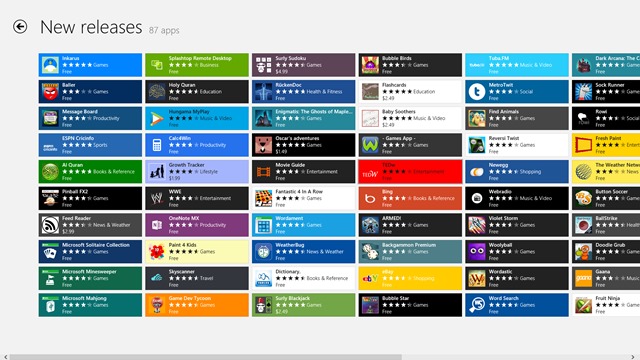
Ha az egyik felhasználók Windows 8/8.1 a minimális napi telepíti az új alkalmazás modernaBizony akkor történt, hogy észre, hogy néha Store nem válaszol megfelelően a parancsok, megfagy vagy nem letölteni az oldalakat a kívánt alkalmazások. Továbbá, valószínűleg már tapasztalt az esetekben, amikor alkalmazások hogy próbált letölteni adott hibákÚgy látszik, ok nélkül.
Nos, ezek a problémák abból adódnak, hogy cache is betöltött a Windows Store (minden alkalommal, amikor böngészünk Windows Az üzlet olyan új alkalmazást keres, amely felkeltheti érdeklődésünket, vagy mikor Alkalmazás telepítése moderna, Egy új oldal hozzá cache Store). Megoldása számukra rendkívül egyszerű, azonban, nevezetesen vissza cache.
Hogyan állítottuk vissza Windows Tárolja a gyorsítótárat?
- nyílt futás (Windows + R) És típus wsreset.exeAkkor adjon Enter
- Is, akkor nyomja meg a wsreset.exe in Start Screen majd kattintson az egyetlen eredmény látható Keresés
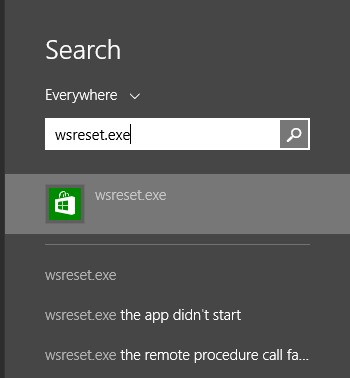
És kész. A következő alkalommal, amikor megnyitja Windows boltFog működni anélkül, hogy a fent felsorolt problémák. Természetesen meg kell ismételni resetelni cache rendszeresenHogy megakadályozza őket újból megjelenjen.
STEALTH SETTINGS - Hogyan állítsuk vissza Windows Tárolja a gyorsítótárat Windows 8/8.1